
在Win11系统中,也支持蓝牙设备的功能。最近,有朋友想用自己的蓝牙耳机连接Win11系统,却不知道Win11蓝牙是在哪里开启的。下面,小编就来告诉大家Win11蓝牙功能在哪里。
win11蓝牙在哪里打开:
1.首先我们打开win11桌面的开始菜单。
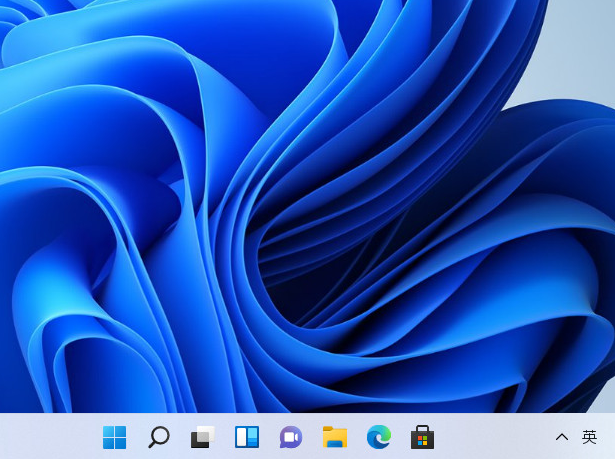
2.进入到页面我们点击”设置“选项。
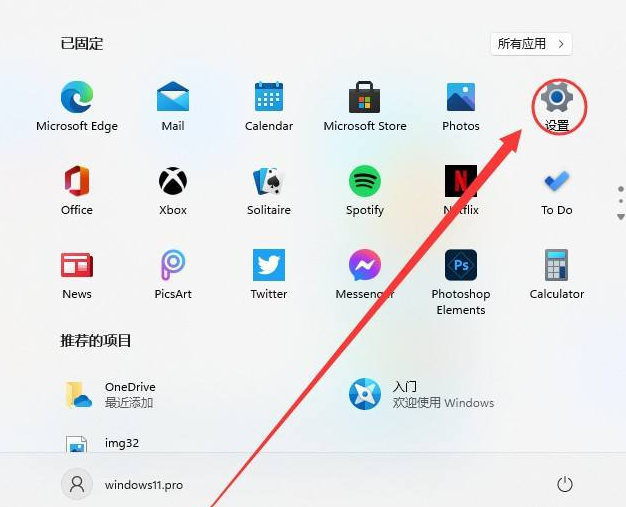
3.进入页面我们打开蓝牙设备”Devices“。
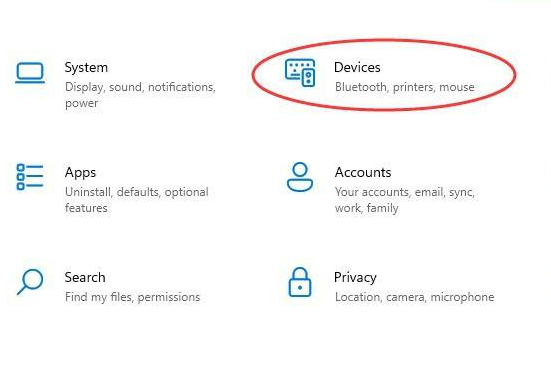
4.接着我们进入设备,看到蓝牙与其它设备,点击“+”,添加蓝牙或者其它设备。
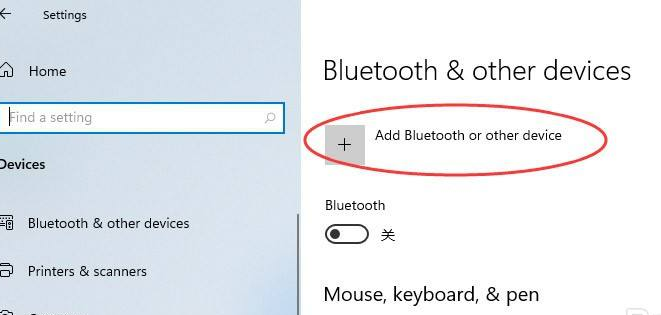
5.然后我们搜索蓝牙,搜索到了设备以后,然后点击连接就可以了。
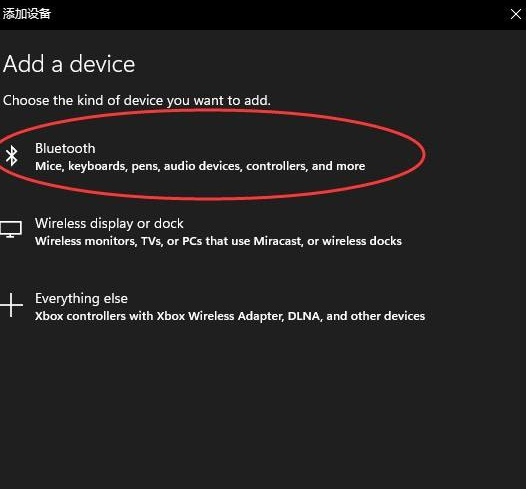
win11蓝牙在哪里打开相关推荐:
小编为大家带来的教你win11蓝牙在哪里打开内容信息,如果兄弟姐妹萌还想了解更多关于此游戏的相关资讯请原地收藏关注游戏6手游网吧!